Was soll ich tun, wenn mein iPhone 14 Pro immer wieder meldet, dass der iCloud-Speicher nicht ausreicht?
Die Hauptfunktion des iCloud-Speicherplatzes besteht darin, Benutzern „Cloud-Speicherplatz“ zur Verfügung zu stellen. Fotos, Videos, Dateien und andere Daten können über den iCloud-Speicherplatz gespeichert und gesichert werden, was sehr praktisch ist, wenn jeder sein Mobiltelefon wechselt und die Übertragung vorbereitet Daten, aber was kann ich tun? Der freie Speicher ist zu gering, sodass viele Freunde bei der Verwendung immer die Meldung erhalten, dass nicht genügend Speicherplatz vorhanden ist. Was soll ich also tun, wenn das iPhone 14 Pro immer wieder anzeigt, dass der iCloud-Speicher nicht ausreicht?

Was tun, wenn das iphone14Pro immer wieder meldet, dass der iCloud-Speicher nicht ausreicht?
Methode 1.
1. Öffnen Sie die Seite mit den Telefoneinstellungen
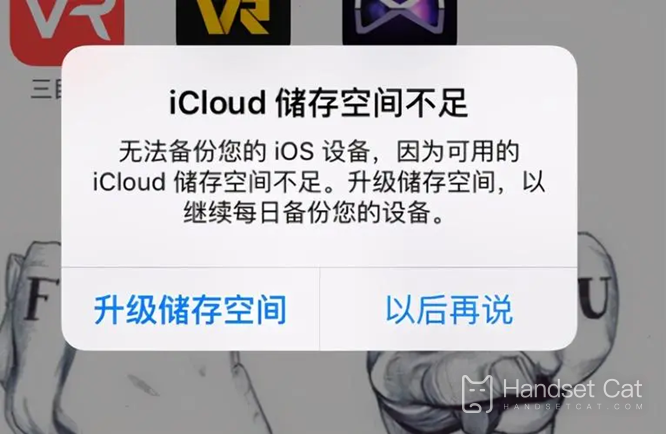
2. Klicken Sie auf Apple-ID
3. Klicken Sie unten auf iCloud
4. Klicken Sie auf Speicherplatz verwalten
5. Wählen Sie die Daten aus, die Sie bereinigen möchten, und klicken Sie darauf.
6. Nachdem Sie die Softwareseite aufgerufen haben, klicken Sie unten auf „Daten löschen“.
Methode 2.
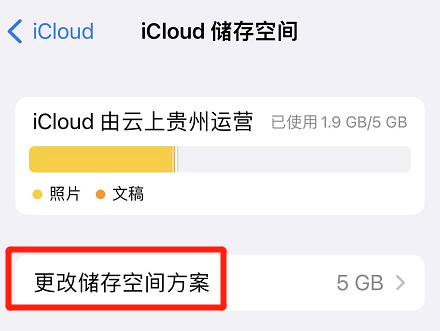
1. Öffnen Sie die Seite mit den Telefoneinstellungen
2. Klicken Sie auf Apple-ID
3. Klicken Sie unten auf iCloud
4. Klicken Sie auf Speicherplatz verwalten
5. Klicken Sie auf die Schaltfläche „Upgrade“ auf der rechten Seite des iCloud-Speicherplatzes.
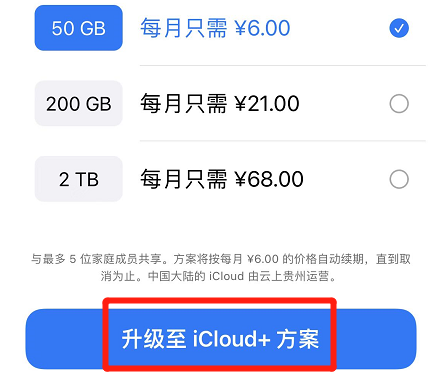
6. Wählen Sie einen Upgrade-Plan
7. Die Zahlung erfolgt nach Bestätigung.
Methode 3.
1. Öffnen Sie die Telefoneinstellungen
2. Klicken Sie auf den oberen Avatar
3. Wählen Sie iCloud
4. Klicken Sie auf iCloud-Backup
5. Schließen Sie direktiCloud-Backup oder Schließen von Apps, die nicht gesichert werden müssen
Wie richte ich die gemeinsame iCloud-Fotobibliothek auf dem iPhone14pro ein?
Schritt 1: Klicken Sie auf „Setup starten“, um Teilnehmer zum Teilen hinzuzufügen
Sie können bis zu fünf weitere Personen einladen und alle Teilnehmer können Inhalte in der gemeinsamen Bibliothek hinzufügen, bearbeiten oder löschen.Benutzer können fünf beliebige Personen hinzufügen, auch Personen, die keine Home-Sharing-Einrichtung haben.
Schritt 2: Verschieben Sie das Foto in die gemeinsame Bibliothek und wählen Sie aus, mit wem Sie es teilen möchten
Verschieben Sie alle Fotos und Videos, Fotos mit ausgewählten Personen oder von ausgewählten Daten oder wählen Sie Fotos manuell aus.Nachdem Sie Fotos hinzugefügt haben, sehen Sie sich vor dem Teilen eine Vorschau Ihrer Fotogalerie an und laden Sie dann Teilnehmer über eine Messaging-App oder einen freigegebenen Link ein.Alle Teilnehmer können auf die gemeinsame Bibliothek zugreifen oder Fotos in diese hochladen.
Unzureichender iCloud-Speicher ist für viele Freunde nicht nur sehr ärgerlich, sondern auch, wenn nicht genügend Speicherplatz und Speicher vorhanden sind. Es gibt jedoch immer noch viele Rettungsmaßnahmen Pro meldet immer wieder, dass der iCloud-Speicher nicht ausreicht. Sie können versuchen, dies zu überprüfen.













